前言
为什么要创建空文件?
当初,我是为了给网吧服务器的缓存盘做占位。。
我不知道WWDS的开发是怎么想的?又或者他们缺乏经验?
如果选用了一固态硬盘做缓存盘,那么它会只给硬盘保留5G的可用空间,其余空间全部用做缓存!这显然是缺乏常识的做法!因为固态硬盘的可用空间太低,会影响性能!
面对这种情况,最好的做法是在启用功能前先把固态硬盘分区,保留一定的空间。。
已经启用的情况,又不想去折腾,所以我选择创建一个2、30G的空文件做占位,不让WWDS使用!因为是空文件,实际并没有任何数据,理论上并不会影响固态硬盘的擦写平衡等,也就不会影响性能了。。
当然,空文件还有其它妙用,这里就不讲了。。
盘它
Windows中提供了一个强大的文件系统管理工具:fsutil.exe

它很强大,有非常多的功能,但是这里只讲如何用它创建空文件。
例1,在Z盘上创建一个空文件file.txt,文件大小1073741824字节,也就是1G:
fsutil file createnew Z:\file.txt 1073741824如图:
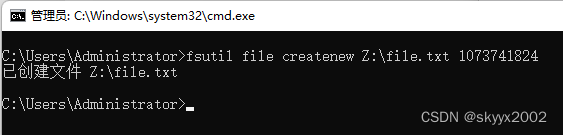

例2,将file.txt文件的大小更改为1024个字节(1K):
fsutil file setEOF Z:\file.txt 1024如果file.txt文件小于1024字节,那么会自动在文件尾添加空数据。如果文件大于1024字节,则会把后面的数据截断!
例3,使用空数据覆盖文件中的内容:
fsutil file setZeroData offset=100 length=99 Z:\file.txt命令行中offset是偏移位置,offset=100表示从文件的第101个字节开始覆盖,length=99表示覆盖长度为99个字节。。























 1623
1623











 被折叠的 条评论
为什么被折叠?
被折叠的 条评论
为什么被折叠?










